Media Player Classic telepítés leírás

A Media Player Classic telepítésének összefoglalója Windows operációs rendszerre screenshot-okkal, képekkel illusztrálva. Ebben a telepítési leírásban kiemeltük az installálás folyamatának legfontosabb lépéseit, felhívva a figyelmet azokra az opciókra, amik a későbbiekben befolyásolhatják a program működését.
Előkészületek
Ellenőrizzük, hogy a telepítőfájl kompatibilis legyen a Windows rendszerünk aktuális verziójával. Részletes információk a Media Player Classic szoftverről. Az installálás megkezdése előtt lehetőleg zárjunk be minden egyéb futó programot.
1. A telepítés indítása
Ha az állomány be van csomagolva (zip formátum), a tartalmát csomagoljuk ki egy ideiglenes mappába. A telepítés előtt mindig győződjünk meg róla, hogy tűzfalunk és víruskereső programunk be van kapcsolva. Kattintsunk az install fájlra és kezdjük meg a telepítést. Abban az esetben, ha a tűzfal figyelmeztető üzenetet dob fel, olvassuk azt el és ha mindent rendben találunk, engedélyezzük a telepítőfájl működését.
A Media Player Classic (- Home Cinema) telepítőjének indítását követően megadhatjuk a telepítési nyelvet, Magyar nyelv is választható. Az üdvözlő ablak felhívja figyelmünket, hogy zárjunk be minden más futó alkalmazást. Folytassuk a telepítést a „Tovább” gombra kattintva.

2. Licencszerződés
A médialejátszó telepítése előtt tisztában kell lennünk a Végfelhasználói licencszerződésében foglaltakkal. Olvassuk el, majd annak elfogadását követően kattintsunk az „Tovább” gombra. A „Mégse”-vel bármikor megszakíthatjuk a telepítést.
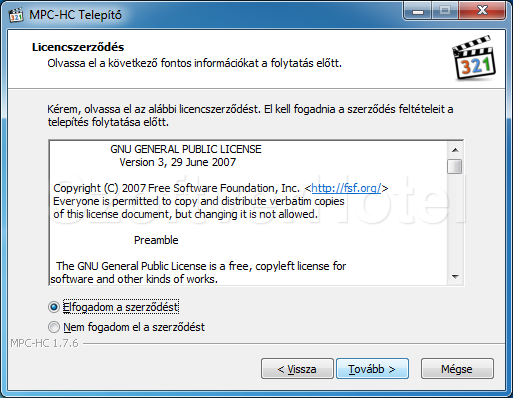
3. Telepítési mappa
Megadhatunk egyéni telepítési útvonalat a „Tallózás…” gombbal. (alap beállítás a „C:\Program Files\MPC-HC”) Ha jóváhagytuk, lépjünk tovább a szokott módon.
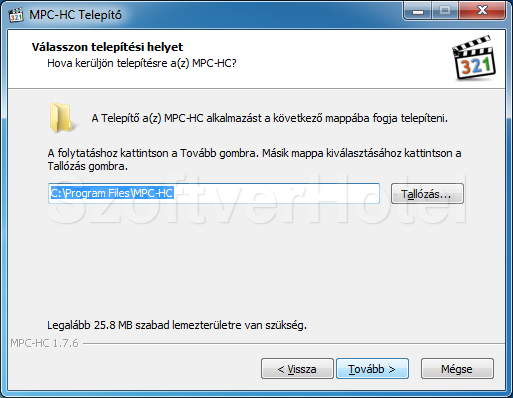
4. Összetevők kiválasztása
Kiválaszthatjuk a telepítendő összetevőket, a „Szokásos telepítés” az általános funkciókat tartalmazza. Ha ezen változtatni szeretnénk, itt megtehetjük.
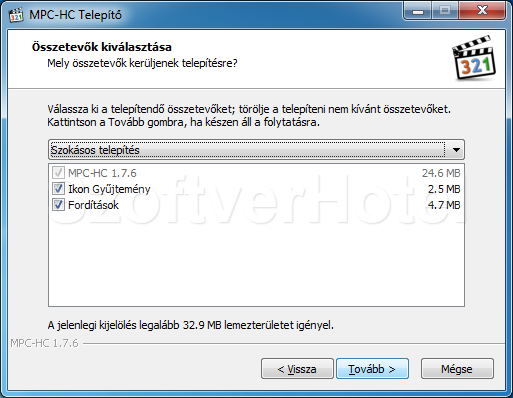
5. Start menü mappa
Ennél a lépésnél megadhatjuk a Start menü program mappáját. (alapértelmezettként „MPC-HC”)
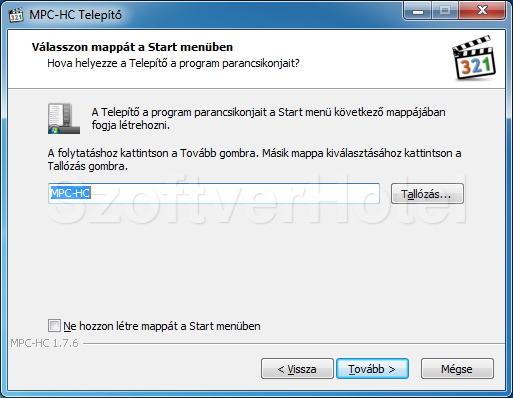
6. Kiegészítő feladatok
Ha meghagyjuk az opciót, a Windows asztalról közvetlenül indíthatjuk a programot. Eldönthetjük, hogy csak saját részre telepítjük, vagy minden felhasználó részére elérhető legyen a médialejátszó. Ezután kattintsunk a „Tovább” gombra.
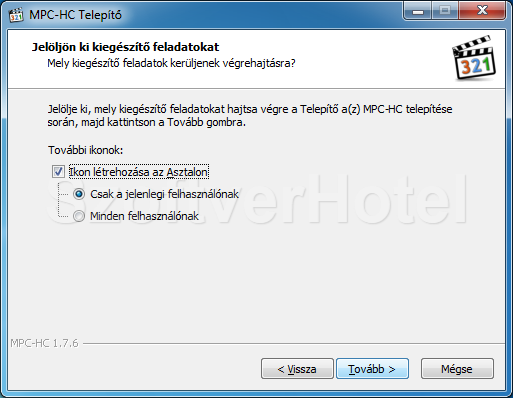
7. Ellenőrzés
Itt láthatók a telepítési beállítások, amin itt még módosíthatunk a „Vissza” gombbal. Ha minden OK, kattintsunk a „Telepítés”-re.
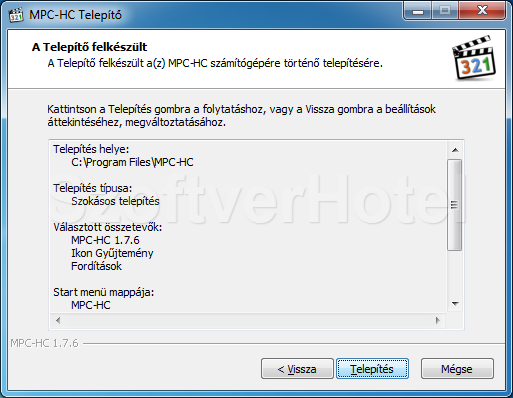
8. Telepítés
Legyünk türelemmel míg az alkalmazás létrehozza mappáit és felmásolja a működéséhez szükséges állományokat.
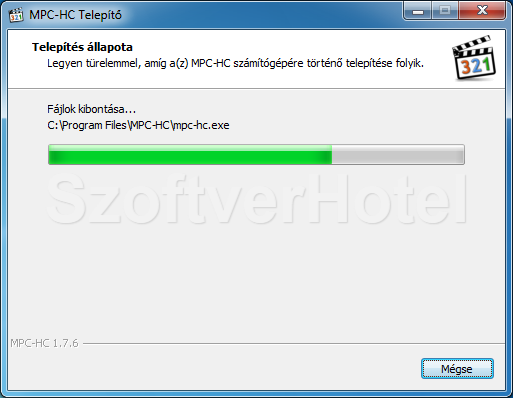
9. Telepítés befejezése
A Media Player Classic telepítése véget ért, bezárhatjuk a telepítő ablakot. („Befejezés”)

Gratulálunk! A Media Player Classic médialejátszó sikeresen települt számítógépünkre, megkezdhetjük a használatát. Esetenként a Windows igényli az operációs rendszer újraindítását, ebben az esetben a telepítés végeztével tegyük ezt meg. A programot a Start menüből futtathatjuk.










